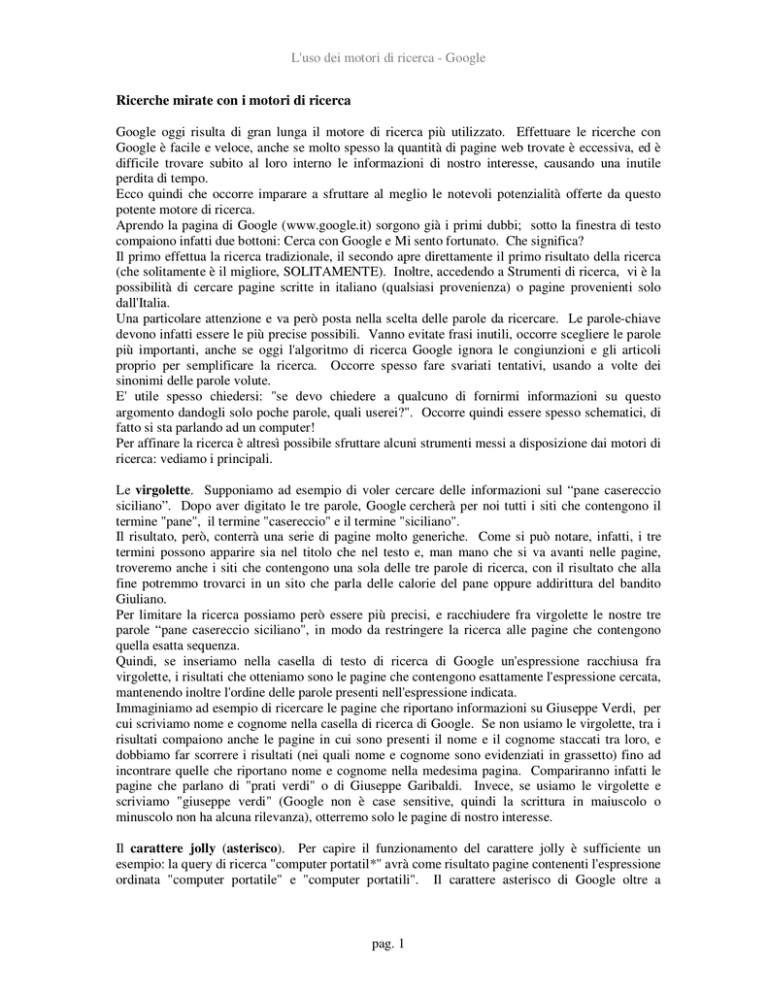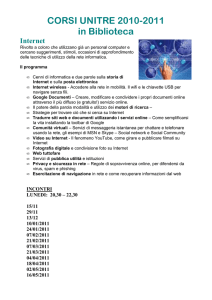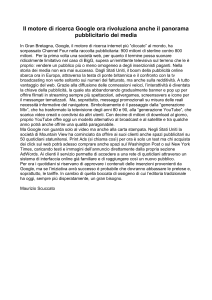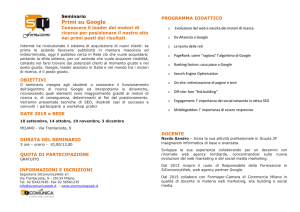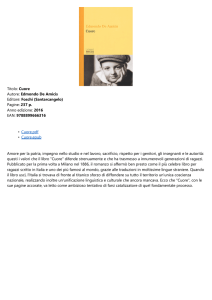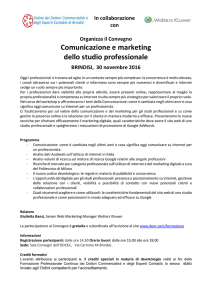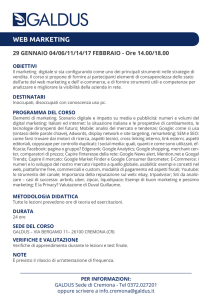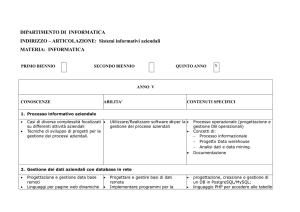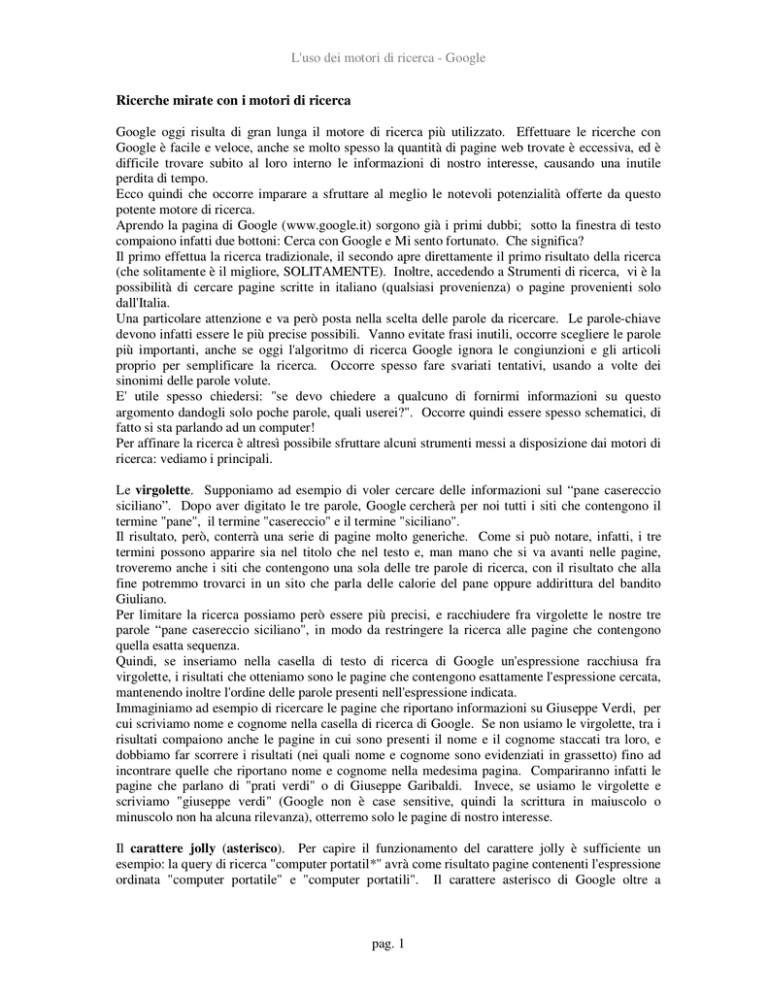
L'uso dei motori di ricerca - Google
Ricerche mirate con i motori di ricerca
Google oggi risulta di gran lunga il motore di ricerca più utilizzato. Effettuare le ricerche con
Google è facile e veloce, anche se molto spesso la quantità di pagine web trovate è eccessiva, ed è
difficile trovare subito al loro interno le informazioni di nostro interesse, causando una inutile
perdita di tempo.
Ecco quindi che occorre imparare a sfruttare al meglio le notevoli potenzialità offerte da questo
potente motore di ricerca.
Aprendo la pagina di Google (www.google.it) sorgono già i primi dubbi; sotto la finestra di testo
compaiono infatti due bottoni: Cerca con Google e Mi sento fortunato. Che significa?
Il primo effettua la ricerca tradizionale, il secondo apre direttamente il primo risultato della ricerca
(che solitamente è il migliore, SOLITAMENTE). Inoltre, accedendo a Strumenti di ricerca, vi è la
possibilità di cercare pagine scritte in italiano (qualsiasi provenienza) o pagine provenienti solo
dall'Italia.
Una particolare attenzione e va però posta nella scelta delle parole da ricercare. Le parole-chiave
devono infatti essere le più precise possibili. Vanno evitate frasi inutili, occorre scegliere le parole
più importanti, anche se oggi l'algoritmo di ricerca Google ignora le congiunzioni e gli articoli
proprio per semplificare la ricerca. Occorre spesso fare svariati tentativi, usando a volte dei
sinonimi delle parole volute.
E' utile spesso chiedersi: "se devo chiedere a qualcuno di fornirmi informazioni su questo
argomento dandogli solo poche parole, quali userei?". Occorre quindi essere spesso schematici, di
fatto si sta parlando ad un computer!
Per affinare la ricerca è altresì possibile sfruttare alcuni strumenti messi a disposizione dai motori di
ricerca: vediamo i principali.
Le virgolette. Supponiamo ad esempio di voler cercare delle informazioni sul “pane casereccio
siciliano”. Dopo aver digitato le tre parole, Google cercherà per noi tutti i siti che contengono il
termine "pane", il termine "casereccio" e il termine "siciliano".
Il risultato, però, conterrà una serie di pagine molto generiche. Come si può notare, infatti, i tre
termini possono apparire sia nel titolo che nel testo e, man mano che si va avanti nelle pagine,
troveremo anche i siti che contengono una sola delle tre parole di ricerca, con il risultato che alla
fine potremmo trovarci in un sito che parla delle calorie del pane oppure addirittura del bandito
Giuliano.
Per limitare la ricerca possiamo però essere più precisi, e racchiudere fra virgolette le nostre tre
parole “pane casereccio siciliano", in modo da restringere la ricerca alle pagine che contengono
quella esatta sequenza.
Quindi, se inseriamo nella casella di testo di ricerca di Google un'espressione racchiusa fra
virgolette, i risultati che otteniamo sono le pagine che contengono esattamente l'espressione cercata,
mantenendo inoltre l'ordine delle parole presenti nell'espressione indicata.
Immaginiamo ad esempio di ricercare le pagine che riportano informazioni su Giuseppe Verdi, per
cui scriviamo nome e cognome nella casella di ricerca di Google. Se non usiamo le virgolette, tra i
risultati compaiono anche le pagine in cui sono presenti il nome e il cognome staccati tra loro, e
dobbiamo far scorrere i risultati (nei quali nome e cognome sono evidenziati in grassetto) fino ad
incontrare quelle che riportano nome e cognome nella medesima pagina. Compariranno infatti le
pagine che parlano di "prati verdi" o di Giuseppe Garibaldi. Invece, se usiamo le virgolette e
scriviamo "giuseppe verdi" (Google non è case sensitive, quindi la scrittura in maiuscolo o
minuscolo non ha alcuna rilevanza), otterremo solo le pagine di nostro interesse.
Il carattere jolly (asterisco). Per capire il funzionamento del carattere jolly è sufficiente un
esempio: la query di ricerca "computer portatil*" avrà come risultato pagine contenenti l'espressione
ordinata "computer portatile" e "computer portatili". Il carattere asterisco di Google oltre a
pag. 1
L'uso dei motori di ricerca - Google
sostituire lettere può sostituire anche parole: se cerchiamo l'espressione "computer *", otterremo
pagine che contengono la parola computer seguita da qualsiasi altra parola.
I segni più e meno. L'elevato numero di pagine trovate da Google rende a volte, indispensabile
l'uso del carattere esclusivo, il "-", a volte abbinato al "+".
Se abbiamo bisogno di un computer fisso scriveremo la seguente espressione: "computer -portatili".
In tal modo non ci troveremo pagine contenenti le parole "computer portatili", oppure se voglio
acquistare on-line la fotocamera PincoXY ma non voglio utilizzare ebay potrò scrivere
"fotocamera"+"PincoXY"-"ebay". Se invece voglio acquistare proprio e solo su ebay, userò
entrambi i segni +.
Alcuni motori di ricerca accettano gli operatori AND e NOT (o AND NOT, come nel caso di
Altavista) al posto di "+" e "-", così come l'operatore OR, che impone che nella pagina cercata sia
presente solo una delle parole indicate.
Operatori: a volte può essere utile ricorrere addirittura ad appositi "operatori", come i seguenti:
Se vogliamo restringere la ricerca alle sole pagine che includono la nostra espressione solo nel titolo
della pagina, basta utilizzare il comando "allintitle": in questa maniera:
allintitle:frase cercata
In questo caso verranno selezionate solo le pagine che contengono nel titolo la frase cercata.
In parallelo possono essere utilizzati parametri quali inurl (che ricerca all'interno dell'indirizzo
web) e filetype, che ricerca solo i file del tipo indicato.
Google, infatti, non si limita ad indicizzare solamente pagine web, ma anche documenti word, excel,
file mp3 e pdf. In questi casi, il parametro filetype: consente di specificare l'estensione del file che
ci interessa. Se ad esempio cerchiamo "filetype:doc" otterremo una valanga di risultati di
documenti in formato Word.
E' ovvio che è quindi necessario restringere la ricerca specificando una o più parole chiave, capaci
di restringere il numero dei risultati. Ad esempio, cercando (senza virgolette) filetype:pdf manuale
firefox, si trovano tantissimi documenti relativi al browser di navigazione web.
Se vogliamo cercare musica in Rete, possiamo digitare -inurl:htm -inurl:html intitle:"index of" aaa
"nome artista" (dove aaa indica l'estensione del tipo di file musicale che si sta cercando, ovvero
mp3, wma, ogg, ecc...).
Per cercare video in Rete si può digitare -inurl:htm -inurl:html -inurl:php intitle:”index of”
(mpg|avi|wmv) “nome video”.
Per cercare libri/eBook si può digitare -inurl:htm -inurl:asp -inurl:html (“index of”|"last
modified"|"parent of") AND ("ebook"|"ebooks"|"book"|"books") AND (pdf|chm|doc|txt|zip|rar)
+"bbb", dove bbb indica il nome dell'autore o del titolo del libro.
Nel caso in cui i risultati ottenuti con le query sopra indicate non risultassero ancora
sufficientemente mirati, si possono aggiungere i seguenti operatori: -inurl:phtml -inurl:jsp inurl:shtml.
Ancora, se cerchiamo con Google "inurl:videos" ci aspettiamo di trovare pagine di accesso ad una
cartella video; analogamente l'espressione "inurl:download freeware" ci permetterà di risparmiare
tempo se cerchiamo siti in cui è possibile scaricare del software gratuiti.
Un altro comando è site. Supponiamo ad esempio di voler trovare le pagine che riportano la parola
"internet" all'interno del sito www.univ3novara.it. La stringa da scrivere sarà:
internet site:univ3novara.it
dopo l'invio, Google ci elenca le pagine del sito che contengono la parola "internet".
------------------------------------------------------------------------------------------------------------------------
pag. 2
L'uso dei motori di ricerca - Google
Ricerca avanzata
Una volta inserita la parola cercata e dato l'invio, la pagina di Google che contiene i risultati della
ricerca include, nella parte superiore, ancora la finestra testuale di ricerca (per ulteriori modifiche)
ma con in più alcune voci che permettono una ricerca più approfondita, e precisamente, nell'ordine:
Web, Immagini, Maps, Shopping, Notizie, Più contenuti, Strumenti di ricerca
Alcune di queste sono comunque presenti anche nel menù superiore di Google.
La prima (Web) non è nient'altro che la pagina visualizzata, Immagini permette di cercare nel siti
web le immagini con il nome cercato, Maps rimanda a Google Maps per la visualizzazione di
mappe stradali e geografiche, Shopping porta ad una pagina di vendite di articoli relativi al nome
cercato, Notizie porta a pagine inserite recentemente sull'argomento indicato, mentre maggiore
interesse rivestono le ultime due voci, che conviene analizzare più in dettaglio.
Più contenuti permette di aprire una finestra che contiene le opzioni:
Video, Libri, Luoghi, Blog, Discussioni, Applicazioni e Brevetti
che permettono di cercare la parola cercata presente nei suddetti ambiti.
Strumenti di ricerca permette invece di affinare la ricerca con le opzioni:
Nel Web, Qualsiasi data, Tutti i risultati, Località
La prima opzione Nel Web permette di scegliere fra pagine di tipo generale oppure:
Pagine in Italiano, Pagine da siti italiani, Pagine straniere tradotte in italiano.
L'opzione Qualsiasi data permette di scegliere tra qualsiasi data oppure fra:
Ultima ora, Ultime 24 ore, Ultima settimana, Ultimo mese, Ultimo anno, Intervallo di date
in modo da escludere alcuni risultati che possono fuorviare l'esito della ricerca.
L'opzione Tutti i risultati permette di scegliere fra tutti i risultati, oppure fra:
Siti con immagini, Ricerche correlate (siti che permettono di effettuare ricerche specifiche sul
termine indicato), Dizionario (siti che riportano una definizione del termine cercato), o modalità
Verbatim, ovvero la possibilità di eseguire una ricerca utilizzando le sole parole chiave inserite,
senza alcuna modifica. Che significa in pratica?
Significa che, normalmente, le ricerche effettuate su Google vengono migliorate per diminuire il
tempo impiegato nella ricerca. Per ottenere ciò Google attua alcuni miglioramenti nella ricerca,
come ad esempio il suggerimento di correzioni ortografiche e di soluzioni alternative, la
personalizzazione della ricerca tramite l'utilizzo di informazioni come ad esempio i siti web
precedentemente visitati, l'inclusione di sinonimi per trovare i risultati correlati, la ricerca di risultati
che corrispondono a termini simili a quelli contenuti nella query, la ricerca di parole con la stessa
radice, come ad esempio "correre" quando si cerca [corsa], e così via.
Tuttavia, quando si eseguono ricerche contenenti parole altamente specifiche, si può utilizzare lo
strumento Verbatim per far sì che Google esegua la ricerca utilizzando le sole parole inserite,
esattamente come vengono digitate.
A lato delle opzioni ora viste, appare un bottone con una sorta di ingranaggio, cliccando sul quale
compare una finestra con ulteriori opzioni:
Impostazioni di ricerca, Ricerca avanzata, Cronologia web, Guida per la ricerca
Con Impostazioni di ricerca si può accedere ad una pagina che permette la configurazione dei
Filtri SafeSearch (per filtrare contenuti di tipo sessuale), delle Previsioni Google Instant
(visualizzazione dei risultati già durante la digitazione), il numero di Risultati per pagina (meno
risultati dà maggior velocità), Dove visualizzare i risultati (se nella medesima finestra oppure no),
pag. 3
L'uso dei motori di ricerca - Google
il Blocco dei risultati indesiderati (esclusione di taluni siti), e infine la modifica delle impostazioni
della Cronologia delle ricerche.
In questa finestra è presente anche la possibilità di accedere alla pagina de Ricerca avanzata, che
permette di intervenire in dettaglio sui risultati della ricerca, limitandoli in base ad alcuni criteri
specifici.
L'ultima opzione conduce ad un'ampia Guida per la ricerca, con articoli, suggerimenti, ecc.
-----------------------------------------------------------------------------------------------------------------------La ricerca di immagini
La ricerca per immagini porta come risultato ad una pagina che visualizza le immagini trovate,
cliccando su ciascuna delle quali ci si porta alla pagina del sito che contiene quell'immagine.
La voce di menu Strumenti di ricerca viene in tal caso modificata per consentire un accesso
ottimale alle immagini, e infatti con un click compaiono delle nuove opzioni, ovvero:
Qualsiasi dimensione, Qualsiasi colore, Qualsiasi tipo, Visual. standard
Con Qualsiasi dimensione è possibile specificare il range fra Grandi, Medie, Icone, Maggiori di,
Dimensioni esatte.
Con Qualsiasi colore è possibile specificare se devono essere a colori, in bianco e nero oppure di
un particolare colore.
Con l'opzione Qualsiasi tipo possiamo scegliere fra i volti, le foto, le clip art o i disegni.
Infine con Visual. standard posiamo chiedere di mostrare le dimensioni dell'immagine.
Forse non tutti sanno che recentemente è stata implementata una nuova funzione per il motore di
ricerca immagini di Google: la ricerca per "similitudine visiva". Se possedete una foto o
un'immagine digitale e volete cercarne una simile sul web, è possibile cliccare sull'icona della
macchinetta fotografica nella stringa di ricerca e selezionare l'immagine oppure trascinarla sulla
barra di ricerca. In poco tempo comparirà la pagina dei risultati in cui sono riportati eventuali
riscontri visivi.
Proprio a proposito di immagini, capita spesso di avere la necessità di inserire delle immagini tratte
da Internet sul proprio sito web oppure in una presentazione, in un documento, ecc. In questo caso
ci serve sapere se sono protette da copyright oppure no. Come facciamo?
Dobbiamo accedere alla pagina delle opzioni di Ricerca avanzata (la rotellina nel bottone sulla
destra), la cui ultima riga permette di scegliere tra immagini utilizzabili e modificabili liberamente
anche a scopo commerciale oppure no, con varie opzioni. Cliccando sul tasto "ricerca avanzata"
compariranno le sole immagini che rispettano i criteri selezionati, e che possiamo utilizzare senza
restrizioni.
-----------------------------------------------------------------------------------------------------------------------Fra gli ulteriori servizi (sempre in via di espansione) segnaliamo:
+Tu per condividere eventi, e risorse con altre persone registrate.
Play, il nuovo ambito musicale, di testi e di video di Google, anche per Android.
News per le notizie più recenti prese da vari quotidiani, suddivise per argomento.
Gmail, il diffuso servizio di web-mail privo di pubblicità.
Drive, per disporre di un'area di memorizzazione di tipo cloud-based.
Calendar, per organizzare eventi o appuntamenti e condividerli con gli amici
Altro, con ulteriori opzioni di Traduttore, Libri, Shopping, Blogger, Reader, Foto, Video e
Altro ancora.
pag. 4